热门标签
热门文章
- 1程序员怎么接私活:外包众包接单方法网站全介绍_阿里云众包怎么接单
- 2html页面自己写js脚本收发数据,支持串口和TCP通讯(二)TCP客户端收发_h5+js发送tcp接口
- 3centos7通过yum安装mariadb5.5和字符编码修改_centos查看mariadb5.1.73
- 4(二十三)特殊的四阶张量 ——四阶单位张量
- 5基于R语言的Meta分析【全流程、不确定性分析】方法与Meta机器学习技术应用
- 6SpringBoot进行自然语言处理,利用Hanlp进行文本情感分析_hanlp springboot 使用 情感分析
- 7LeetCode 2574. 左右元素和的差值_左右连续的差值
- 82024 前端高频面试题之 Vue 篇_2024前端面试题vue
- 9【自动驾驶】【数据集】KITTI数据集简介和使用+ KITTI数据集国内下载地址_slam kitti数据集国内下载地址
- 10Python-pygame的安装_python3.9pygame安装
当前位置: article > 正文
iframe可以阻止弹窗吗_Windows的三个隐藏设置,基本告别广告弹窗
作者:AllinToyou | 2024-03-04 19:08:54
赞
踩
ifream 取消弹窗
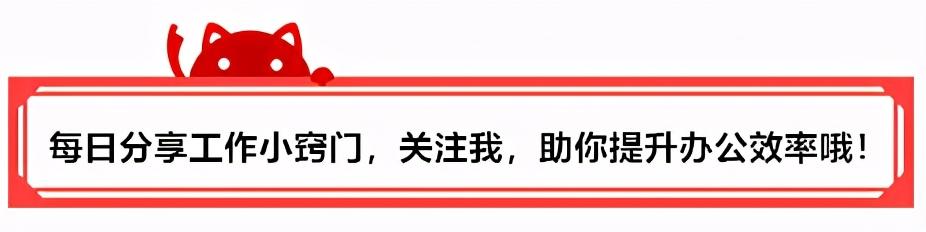
今天和大家分享几个阻止烦人弹窗的方法,不能保证能够完全杜绝弹窗,但是能够大幅度降低大家见到弹窗的概率,不试试你怎么知道呢?
方法一、设置
打开控制面板,点击“网络和Internet”。
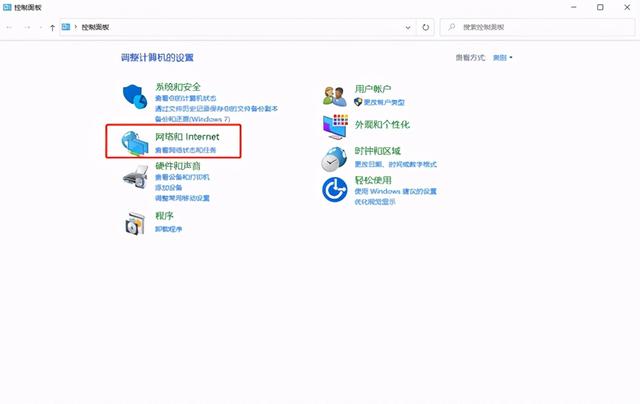
接着双击“Internet选项”打开Internet属性。
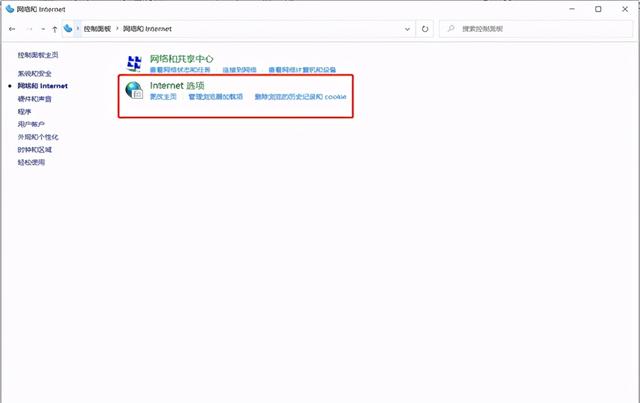
点击隐私,勾选“启用弹出窗口阻止程序”,再点击设置。
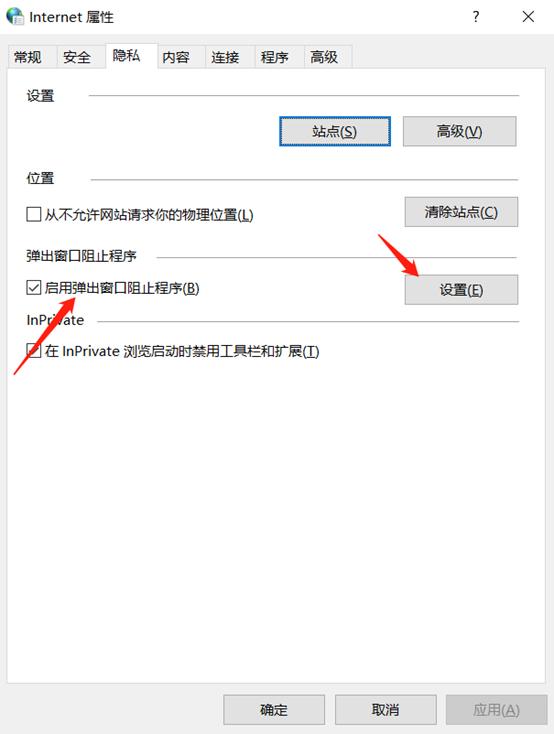
阻止级别选择:中级,阻止大多数自动弹出窗口即可完成设置。
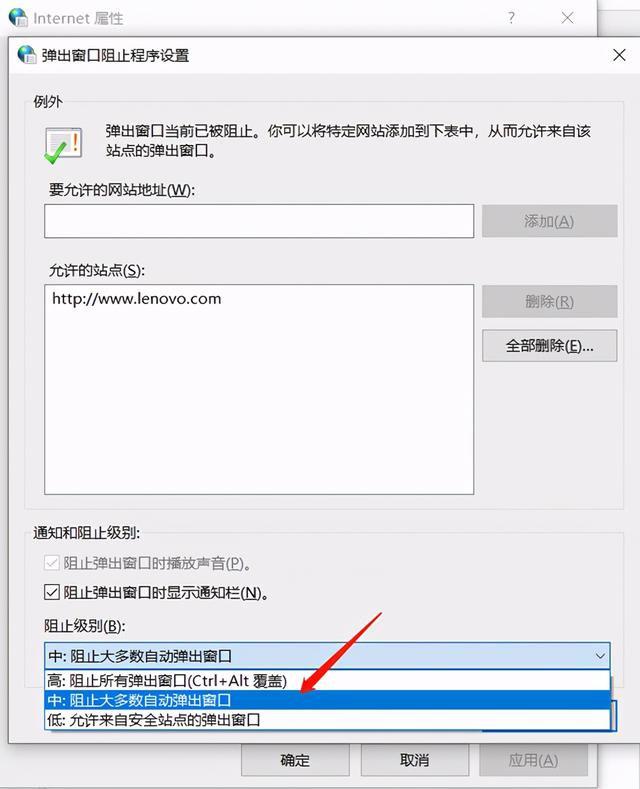
方法二、设置
按下【win+R】键,跳出运行窗口,在打开搜索框中输入:msconfig后点击确定。
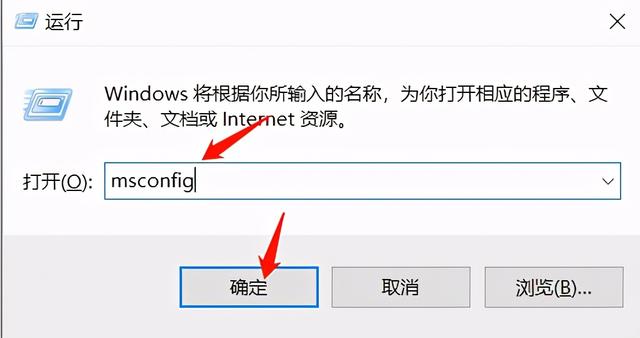
选择任务管理器中的启动界面,除了安全防护软件以外的其他状态都设置为禁用即可。
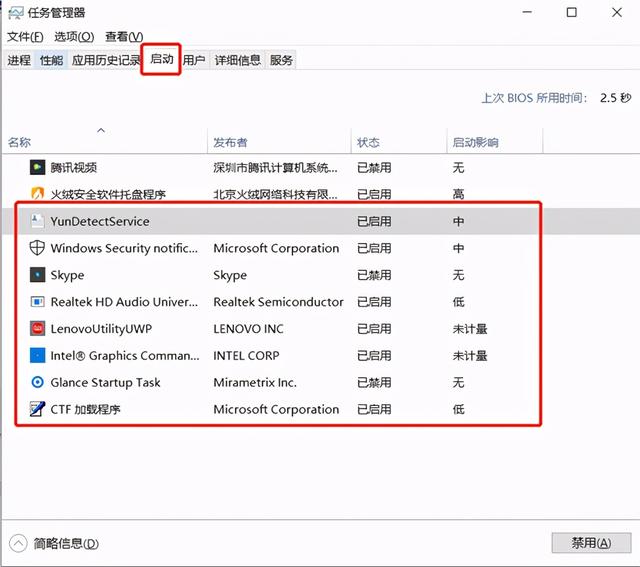
方法三、设置
看到这样的弹窗简直神烦!抓紧往下看,小哥以此为例教大家一个解决方法,大家举一反三,遇到类似弹窗可以尝试这样的操作方法来解决,记得先不要着急关闭弹窗哦!
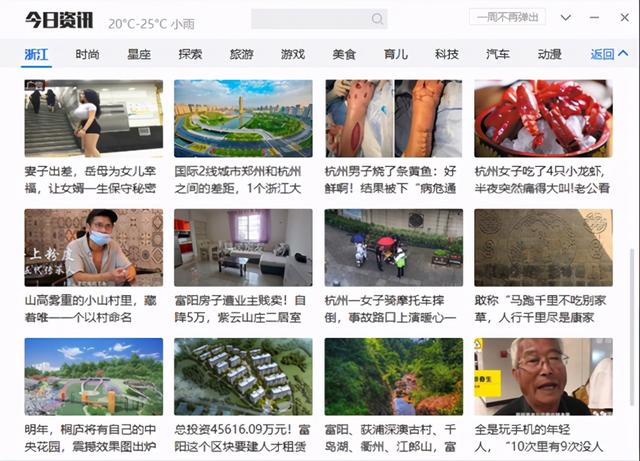
按下【Ctrl+shift+ESC】键,此时到达任务管理器,在应用栏可以看到这个弹窗。
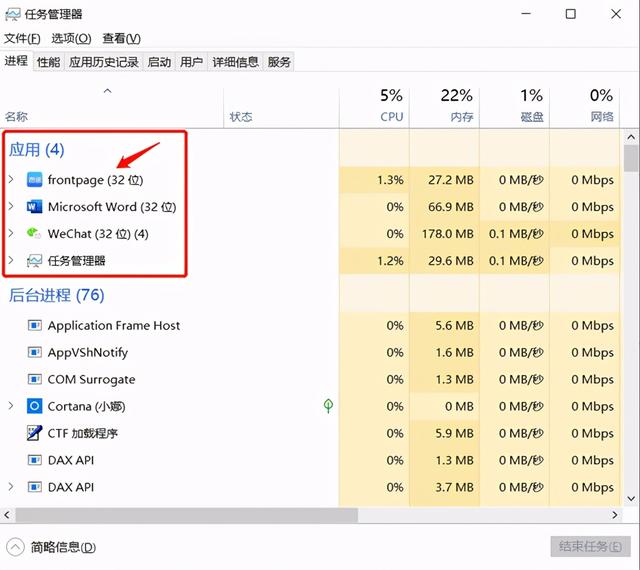
右击应用,点击打开文件夹所在位置。

找到所有的文件后选择全部删除。再右击“此电脑”,点击管理,找到任务计划程序中的相关文件,设置为禁用即可完成。
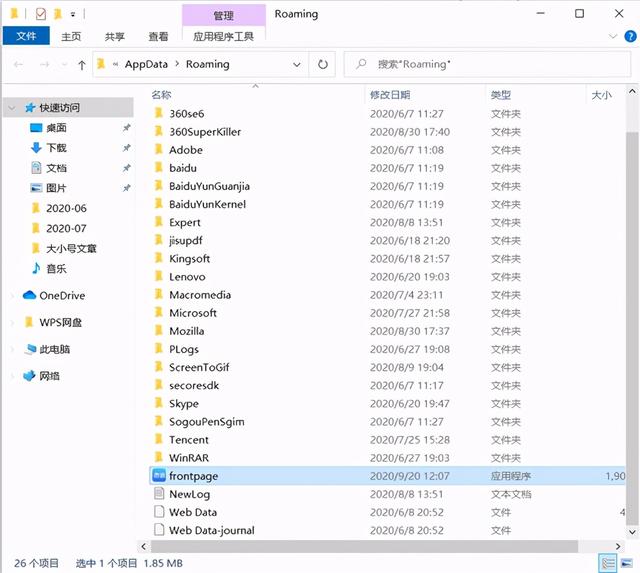
你学会了吗啊?
声明:本文内容由网友自发贡献,不代表【wpsshop博客】立场,版权归原作者所有,本站不承担相应法律责任。如您发现有侵权的内容,请联系我们。转载请注明出处:https://www.wpsshop.cn/w/AllinToyou/article/detail/188405
推荐阅读
相关标签


